
Il nastro è un'area rettangolare di gruppi distinti di pulsanti che si estende nella parte superiore della finestra dell'applicazione di InfoAssist. Il nastro, con il separatore Home selezionato, viene visualizzata nella seguente immagine.

Il nastro è formato da nove schede. Ciascuna scheda offre un sottoinsieme di funzionalità InfoAssist organizzata in gruppi di controlli e comandi correlati logicamente e rappresentati graficamente da icone distintive.
Le schede sono:
Il separatore Home è selezionata per impostazione predefinita quando InfoAssist viene aperto per la prima volta.
Quando si seleziona una scheda, questa apre una vista particolare del nastro tramite l'esposizione di gruppi di controlli e comandi correlati all'attività che si sta eseguendo.
Il nastro offre due tipi di pulsanti basati sulla freccia. Si apre un menu, facendo clic sul primo tipo di pulsante. Il pulsante di Orientamento sul separatore Layout, nel gruppo Impostazione pagina, è un esempio di questo tipo di pulsante. Facendo clic sul pulsante di Orientamento si apre un menu di opzioni, come illustrato nella seguente immagine.
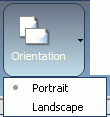
Il secondo tipo di pulsante è un pulsante diviso a metà. Facendo clic sul lato sinistro del pulsante diviso a metà si esegue una azione predefinita. Facendo clic sulla freccia verso il basso sul lato destro del pulsante si apre un menu di opzioni. Il pulsante Intestazione e piè di pagina sul separatore Home, nel gruppo Prospetto, è un esempio di un pulsante diviso a metà. Il separatore viene visualizzata nella seguente immagine.

Facendo clic sul pulsante Intestazione e piè di pagina sul lato sinistro si apre la finestra di dialogo Intestazione e piè di pagina, illustrato nella seguente immagine.
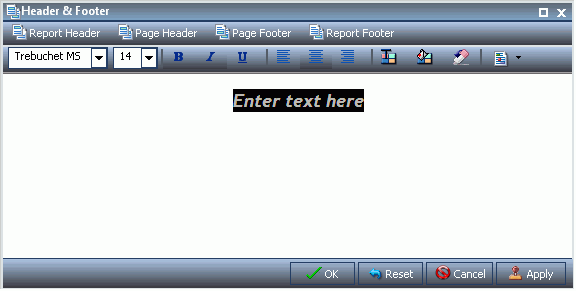
Facendo clic sulla freccia verso il basso sul lato destro si apre un menu di opzioni illustrato nella seguente immagine.
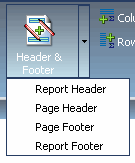
Alcune opzioni consentono di aprire finestre di dialogo con comandi aggiuntivi ed elenchi di opzioni.
Il nastro consente di visualizzare tutti i controlli e comandi attraverso l'utilizzo di icone e gruppi di dimensioni diverse, a seconda della misura del monitor e della finestra dell'applicazione. In questo esempio seguente, il gruppo Funzioni è completamente esteso e tutte le sue icone sono visibili.

Quando si riduce la dimensione della finestra dell'applicazione, alcuni gruppi sono compressi in singole icone determinate in base allo spazio disponibile. La seguente immagine illustra il gruppo Funzione, dal separatore Formato, compresso in una singola icona.

Quando un gruppo è compresso in una singola icona, le icone individuali vengono rimosse dalla vista, ma sono ancora disponibili. Facendo clic su un gruppo compresso, questo viene ripristinato nella sua dimensione normale e visualizza tutte le icone individuali.
Quando si espande un gruppo compresso, il nastro comprime un gruppo adiacente per creare spazio libero sufficiente all'espansione del gruppo selezionato.
Quando un'icona, pulsante, oppure un'opzione in un menu o in una finestra di dialogo risultano di colore grigio, la relativa funzionalità non è disponibile per il prospetto in questione allo stato attuale. Alcune funzionalità sono disponibili solamente per prospetti, grafici o documenti.
In particolari condizioni, la selezione di una o più opzioni rende le restanti opzioni incompatibili con quelle già selezionate. Come risultato, la opzioni incompatibili risultano di colore grigio e non sono disponibili per la selezione. InfoAssist rende le opzioni incompatibili automaticamente non disponibili durante la creazione e modifica di un prospetto.
La seguente immagine illustra un esempio di una opzione non disponibile perché non compatibile con il tipo di emissione selezionato. In questo esempio, PDF è stato selezionato sul separatore Formato, nel gruppo Funzioni, come tipo di emissione per il prospetto. Non è possibile creare un prospetto ad espansione con una emissione PDF, quindi, il pulsante Ad espansione risulta di colore grigio e non è disponibile.

Nota: Se non si ha l'accesso ad una opzione particolare, contattare il proprio amministratore.
| WebFOCUS |